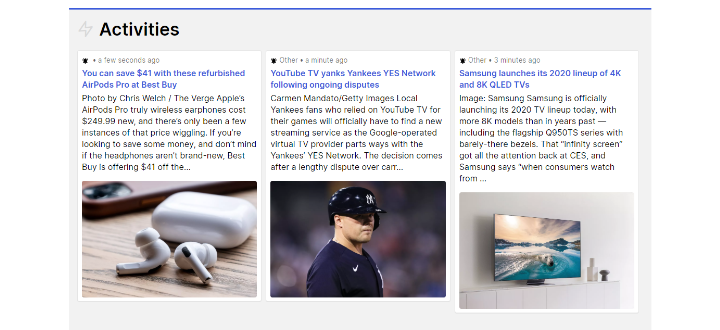Events aus einem RSS-Feed in ahead anzeigen lassen
ahead ermöglicht es Dir, Events von einer externen Quelle in den Aktivitäten zu posten, indem Du die Auslöser mit Zapier automatisierst.
Hier ist eine Schritt-für-Schritt-Anleitung:
- 1. In Zapier, wähle die App RSS by Zapier und wähle eines der beiden Trigger-Ereignisse aus. Du kannst Elemente von einem oder mehreren RSS-Feeds senden.
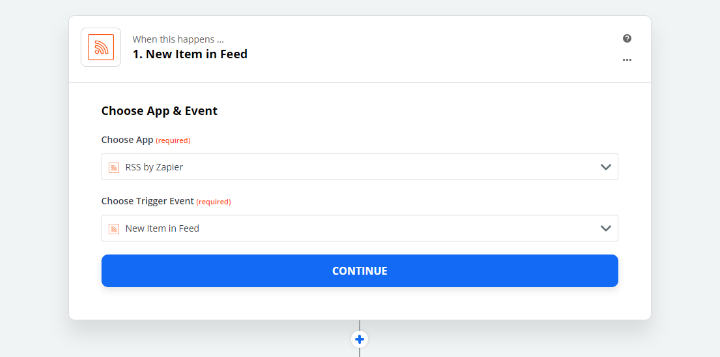
- 2. Gib die Feed-URL im Abschnitt Customize Item ein. Falls erforderlich, gib auch die Zugangsdaten für den Feed ein. Wähle im Feld "What triggers a new feed item?" die empfohlene Option. Drücke dann auf 'Continue' und dann auf 'Test & Continue'.
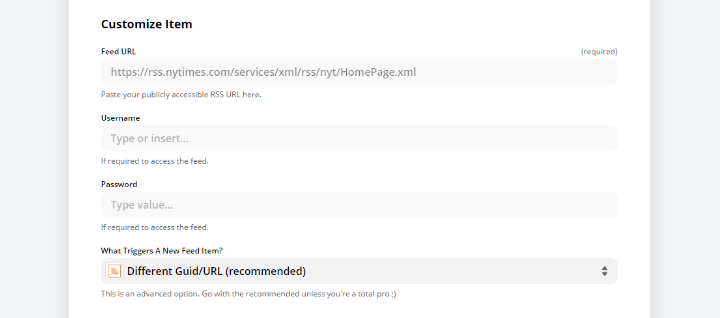
📝 HINWEIS: Dieser Artikel zeigt Dir, wie du die URL des Feeds findest.
- 3. Suche im folgenden Abschnitt Choose App & Event nach ahead, und wähle als Aktionsereignis Create External Activity. Wähle danach Dein ahead-Konto oder verknüpfe es, falls dies noch nicht geschehen ist.
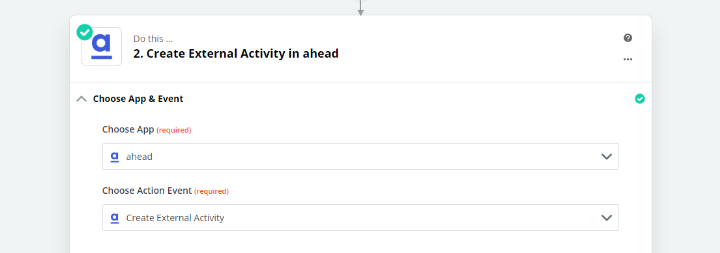
- 4. Zuletzt kannst Du die Informationen anpassen, die in der ahead-Aktivität angezeigt werden sollen, indem Du die Daten aus dem RSS-Feed in die verschiedenen Felder (Titel, Quelle, URL usw.) einfügst. Klicke dann auf "Test & Review", um zu überprüfen, wie die neue automatisierte Aktivität in ahead aussieht, und setze den Zap auf ON, sobald Du mit dem Ergebnis zufrieden bist.
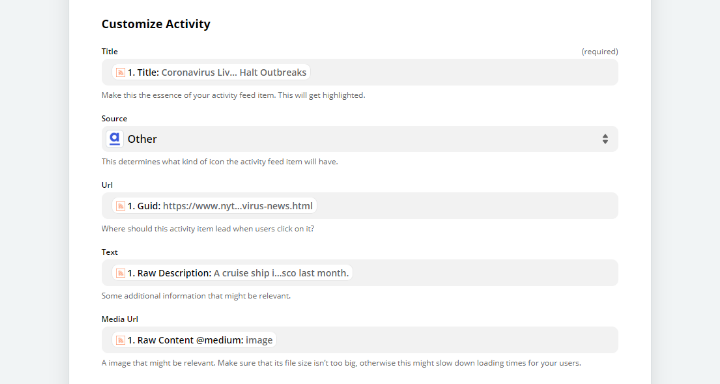
- 5. Deine RSS-Feed-Verbindung ist jetzt bereit, um neue Einträge automatisch als ahead-Aktivitäten zu posten!